Excel'de saatlik verileri günlük toplamak için nasıl hızlı bir şekilde yapabilirsiniz?
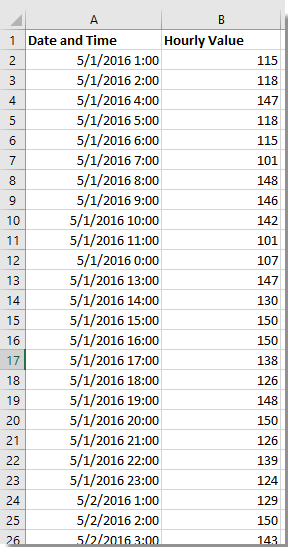
PivotTable ile saatlik verileri günlük toplama
Kutools for Excel ile saatlik verileri günlük toplama
PivotTable ile saatlik verileri günlük toplama
Verileri günlük olarak hızlı bir şekilde toplamak için PivotTable uygulayabilirsiniz.
1. Tüm veri aralığını seçin ve tıklayın Ekle > PivotTable ( > PivotTable), ve açılan iletişim kutusunda işaretleyin Yeni Çalışma Sayfası veya Mevcut Çalışma Sayfası seçeneğini ihtiyacınıza göre PivotTable raporunun nereye yerleştirileceğini seçin bölümü altında. Ekran görüntüsüne bakın:
2. Tıklayın Tamam, ve bir PivotTable Alanları paneli açılır ve Tarih ve Saat etiketini sürükleyin Satırlar bölümüne, sürükleyin Saatlik Değer 'i Değerler bölümüne, ve bir PivotTable oluşturulur. Ekran görüntüsüne bakın:
3. Oluşturulan PivotTable'daki Satır Etiketleri altında bir veriye sağ tıklayın ve tıklayın Grupla açmak için Gruplama iletişim penceresini açın ve seçin Günler 'i Tarafından bölmesinden. Ekran görüntüsüne bakın:
4. Tıklayın TamamŞimdi saatlik veriler günlük olarak toplanmıştır. Ekran görüntüsüne bakın:
İpucu: Saatlik verilere başka hesaplamalar yapmak istiyorsanız, Değerler bölümüne gidip aşağı oku tıklayarak Alan Ayarlarını Değerlendir seçerek hesaplamayı değiştirebilirsiniz Alan Ayarlarını Değerlendir iletişim penceresinde. Ekran görüntüsüne bakın:
Kutools for Excel ile saatlik verileri günlük toplama
Kutools for Excel'iniz varsa, Gelişmiş Satırları Birleştirme yardımcı programıyla saatlik verileri günlük toplamak için adımlar çok daha kolay olacaktır.
Ücretsiz yükleme sonrasında Kutools for Excel'i kurduktan sonra lütfen aşağıdaki işlemleri yapın:
1. Tarih ve saat verilerini seçin ve tıklayın Ana Sayfa sekmesine gidin ve Numara grubuna gidip Kısa Tarih düşüş listesinden tarih ve saati tarihe dönüştürmek için seçin. Ekran görüntüsüne bakın: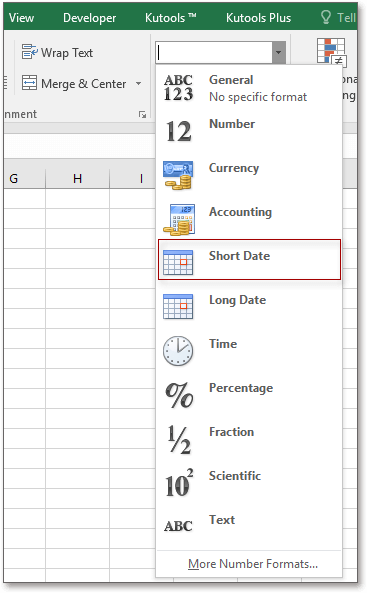
2. Veri aralığını seçin ve tıklayın Kutools > Birleştir ve Böl > Gelişmiş Satırları BirleştirEkran görüntüsüne bakın: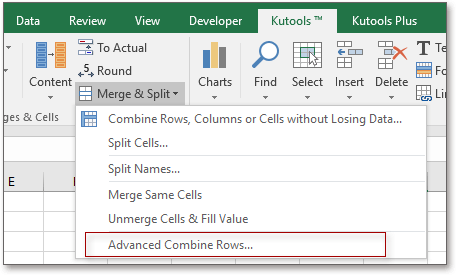
3. Gelişmiş Satırları Birleştir iletişim kutusunda Tarih ve Saat sütununu seçin ve tıklayın Anahtar Anahtarı anahtar olarak ayarlamak için, ardından Saatlik Değer sütununa gidin ve Hesapla listesine giderek yapmak istediğiniz hesaplamayı belirtin. Ekran görüntüsüne bakın:
4. Tıklayın TamamSaatlik veriler günlük olarak toplanmıştır.
İpucu: Orijinal verilerin kaybolmasını önlemek için, Gelişmiş Satırları Birleştirme uygulamadan önce bir kopyasını yapıştırabilirsiniz.
Demo
En İyi Ofis Verimlilik Araçları
Kutools for Excel ile Excel becerilerinizi güçlendirin ve benzersiz bir verimlilik deneyimi yaşayın. Kutools for Excel, üretkenliği artırmak ve zamandan tasarruf etmek için300'den fazla Gelişmiş Özellik sunuyor. İhtiyacınız olan özelliği almak için buraya tıklayın...
Office Tab, Ofis uygulamalarına sekmeli arayüz kazandırır ve işinizi çok daha kolaylaştırır.
- Word, Excel, PowerPoint'te sekmeli düzenleme ve okuma işlevini etkinleştirin.
- Yeni pencereler yerine aynı pencerede yeni sekmelerde birden fazla belge açıp oluşturun.
- Verimliliğinizi %50 artırır ve her gün yüzlerce mouse tıklaması azaltır!
Tüm Kutools eklentileri. Tek kurulum
Kutools for Office paketi, Excel, Word, Outlook & PowerPoint için eklentileri ve Office Tab Pro'yu bir araya getirir; Office uygulamalarında çalışan ekipler için ideal bir çözümdür.
- Hepsi bir arada paket — Excel, Word, Outlook & PowerPoint eklentileri + Office Tab Pro
- Tek kurulum, tek lisans — dakikalar içinde kurulun (MSI hazır)
- Birlikte daha verimli — Ofis uygulamalarında hızlı üretkenlik
- 30 günlük tam özellikli deneme — kayıt yok, kredi kartı yok
- En iyi değer — tek tek eklenti almak yerine tasarruf edin